Tin tức, Tin Máy chấm công
Hướng dẫn cách lấy dấu vân tay trên máy chấm công
Máy chấm công là thiết bị rất phổ biến trong các công ty, doanh nghiệp hiện nay. Các máy chấm công giúp công ty dễ dàng hơn trong việc quản lý công nhân, nhân viên. Tuy nhiên, với những nhân viên mới thì không khỏi bỡ ngỡ với các máy chấm công. Trong bài viết dưới đây, chúng tôi sẽ hướng dẫn các bạn cách lấy dấu vân tay trên máy chấm công.
Tác dụng của máy chấm công
Hiện nay, các máy chấm công được sử dụng rất phổ biến thay cho hình thức chấm công điểm danh cũ. Phương pháp này không chỉ nhanh gọn mà còn thể hiện sự chuyên nghiệp trong khâu quản lý của các công ty, doanh nghiệp.

Máy chấm công là một công nghệ hiện đại, giúp cho việc quản lý nhân sự trở nên tự động hóa. Việc quản lý công nhân viên cũng được công bằng hơn, tạo một môi trường làm việc hiệu quả. Bên cạnh đó, các máy chấm công cũng giúp công ty tiết kiệm được rất nhiều khoảng thời gian vô ích để điểm danh.
Xem thêm: Máy chiếu – Thiết bị máy chiếu chính hãng giá rẻ
Cách lấy dấu vân tay trên máy chấm công

Nhiều người mới sẽ không khỏi bỡ ngỡ trước những máy chấm công. Tuy nhiên, cách lấy dấu vân tay trên máy chấm công nói chung hay cách lấy dấu vân tay trên máy chấm công mita nói riêng đều khá đơn giản. Các bạn hãy làm theo các bước hướng dẫn sau.
Bước 1: Đăng nhập vào máy chấm công

Bạn đăng nhập vào menu của máy chấm công bằng cách nhấn và giữ phím OK/M trong khoảng 5s. Sau đó, bạn hãy thiết lập các thông số kỹ thuật. Lúc này, người dùng có thể thực hiện các thao tác như quản lý khai báo nhân viên, kết nối MCC hoặc thiết lập hệ thống thông tin,…
Xem thêm: Màn hình tương tác thông mình giá rẻ
Bước 2: Cách lấy dấu vân tay trên máy chấm công
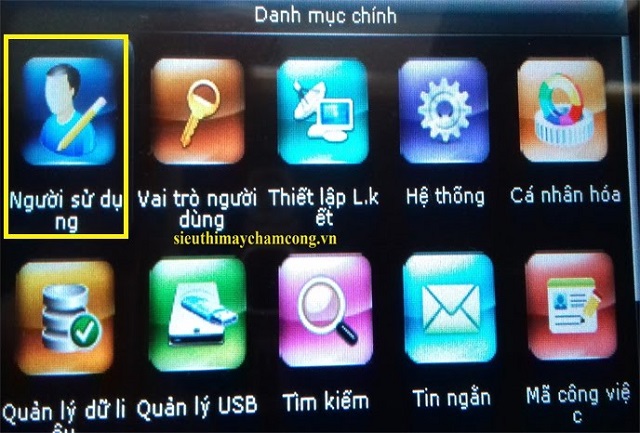
Bạn thực hiện quản lý hoặc khai báo nhân viên bằng cách chọn mục nhân viên mới. Sau đó bạn khai báo thông tin, đăng ký dấu vân tay, chọn mật mã cho nhân viên mới. Bạn nhấn phím OK để thực hiện thao tác đăng nhập. Một cửa sổ để đăng ký thông tin sẽ được hiện lên. Trong cửa sổ đó có các chức năng như:
- Số ID: đặt ID cho nhân viên mới
- VT: đăng ký dấu vân tay
- mã: đăng ký mật mã cho nhân viên mới
- Quản lý: Mục này dành cho người quản lý MCC. Nếu làm là người quản lý thì cài đặt mục này, còn nếu không thì đặt là nhân viên.
Bước 3: Xác nhận dấu vân tay 3 lần

Bạn đăng ký vân tay cho nhân viên bằng cách chọn mục VT. Tại chỗ đặt tay lấy dấu vân tay, nhân viên mới sẽ đặt ngón tay lên đó và nhấn mạnh để lấy dấu vân tay. Thao tác này thực hiện ba lần. Mỗi nhân viên có thể lấy đối đa 10 dấu vân tay ở mười ngón. Bạn chỉ cần đặt dấu vân tay vào đúng trung tâm để máy nhận diện dễ dàng hơn. Nếu màn hình hiển thị dấu vân tay của bạn đồng nghĩa với việc đã lấy dấu vân tay thành công. Còn trường hợp màn hình hiện lên dấu X màu đỏ tức là thao tác không thành công.
Bước 4: Thiết lập danh mục quản lý
Bạn thiết lập danh mục quản lý để dễ dàng quản lý thông tin của các nhân viên. Bên cạnh đó, bạn cũng có quyền thay đổi, bổ sung hoặc sửa chữa các thông tin. Nếu muốn thực hiện thao tác nào, bạn chỉ cần di chuyển xuống rồi nhấn nút OK để thiết lập chỉnh sửa thông tin.
Bước 5: Kết nối với phần mềm quản lý của công ty
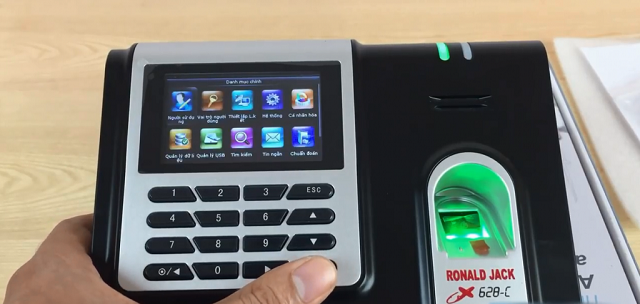
Đây là bước kết nối máy lấy dấu vân tay với phần mềm quản lý của công ty. Khi đó, người dùng có thể thực hiện chức năng giao tiếp hai chiều: giữa MCC và những phần mềm chấm công khác trên máy tính để đảm bảo tính chính xác khi quản lý chấm công, tính thời gian làm việc hay in xuất các tài liệu, báo cáo mỗi tháng. Để thực hiện thao tác này, bạn làm lần lượt như sau:
- Click vào mục kết nối để thực hiện thao tác thiết lập các thông số cần thiết
- Một cửa sổ thiết lập thông tin được hiện lên để kết nối với hệ thống
- Chọn danh mục và thực hiện thiết lập các thông số
- Thiết lập và kết nối TCP/IP cho máy lấy dấu vân tay.
Khi thực hiện bước 5, bạn cần lưu ý một số chỗ như:
- Địa chỉ IP: Cấp địa chỉ IP cho máy lấy dấu vân tay thì chọn dạng 192.168.x.x để phù hợp với dải mạng mà người dùng sử dụng. Nếu trong trường hợp có nhiều dải mạng để lựa chọn thì bạn chọn dải mạng đang kết nối với máy tính chứa phần mềm lấy dấu vân tay.
- Submask phải trùng với dải mạng đang sử dụng
- Gateway thì để dạng mặc định là 0.0.0.0
Khi hoàn thành các thiết lập trên, bạn nhấn OK để lưu lại các cài đặt. Bạn kiểm tra lại địa chỉ IP vừa mới thiết lập bằng cách kiểm tra máy tính có kết nối với máy chấm công. Nếu kết quả cho ra trùng với các thiết lập của bạn thì tức là phần thiết lập đã thành công.
Trên đây là cách lấy dấu vân tay trên máy chấm công cho người mới. Bạn hãy tham khảo để hiểu hơn về cơ chế hoạt động cũng như thiết lập các cài đặt của máy chấm công. Nếu trong các trường hợp bạn chấm công mà máy không nhận dấu vân tay thì hãy báo lại với quản lý công ty để được xử lý kịp thời. Mọi chi tiết xin vui lòng liên hệ: CÔNG TY CỔ PHẦN CÔNG NGHỆ TFT
TRỤ SỞ CHÍNH TP.HCM
- Số 84/11A Đường Tân Sơn Nhì, Phường Tân Sơn Nhì, Quận Tân Phú, TP. HCM
Hotline: 0909 014 386
CHI NHÁNH ĐÀ NẴNG
- Số 241 Nguyễn Tri Phương, Quận Thanh Khê, TP. Đà Nẵng
Hotline: 0909 014 386
CHI NHÁNH HÀ Nội
- Số 100 Nguyễn Xiển, Thanh Xuân, Hà Nội
Hotline: 0909 014 386
CEO & Founder tại Công ty TFT, là người tham vấn chuyên môn và kiểm duyệt nội dung tại website: https://tft.vn/, nơi cung cấp thông tin giúp khách hàng nắm dõ hơn về sản phẩm dịch vụ tại TFT, hướng dẫn khách hàng cách sử dụng vận hành hiệu quả các giải pháp TFT cung cấp.



